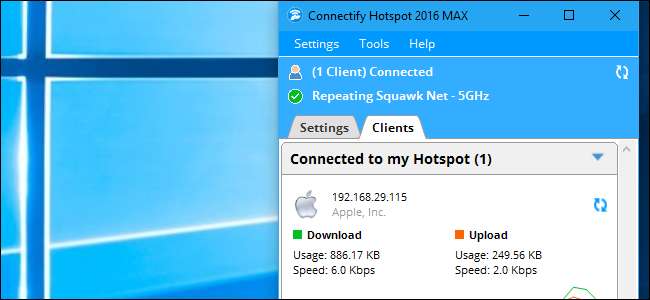
ایک ریپیٹر آپ کے وائی فائی نیٹ ورک کی حدود میں بیٹھتا ہے اور اسے "دوبارہ" کرتا ہے ، جس سے آپ کے روٹر تنہا ہوسکتا ہے اس سے کہیں زیادہ آپ کی وائی فائی کوریج میں توسیع ہوتی ہے۔ اگر آپ کا وائی فائی آپ کے گھر کا صرف آدھا حصہ احاطہ کرتا ہے تو ، آپ کے گھر کے وسط میں رکھا ہوا ریپیٹر آپ کے وائی فائی کو باقی عمارت تک بڑھا سکتا ہے۔
ایسا کرنے کے تین طریقے ہیں: بہترین طریقہ ، جو $ 50 سے کم کے لئے ریپیٹر خرید رہا ہے ، ایک مہذب طریقہ ، جو پی سی کے لئے $ 50 ریپیٹر سافٹ ویئر خرید رہا ہے ، اور نہ کہ اتنا عمدہ طریقہ ، جو بلٹ میں استعمال کرتا ہے (لیکن مفت) ونڈوز کی خصوصیت۔ اگرچہ یہ مضمون مؤخر الذکر حل کے بارے میں ہے ، ہمارے خیال میں ریپیٹر خریدنا قابل ذکر ہے۔ یہ واقعی جانے کا بہترین طریقہ ہے۔
متعلقہ: اپنے ونڈوز پی سی کو کسی وائی فائی ہاٹ اسپاٹ میں کیسے تبدیل کریں
نوٹ: یہ آپ کے کمپیوٹر کو وائی فائی ہاٹ سپاٹ میں تبدیل کرنے میں الجھن میں نہیں ہے۔ اگر آپ اپنے کمپیوٹر کا انٹرنیٹ کنیکشن دوسرے آلات کے ساتھ شیئر کرنا چاہتے ہیں تو ، آپ چاہتے ہیں اس کی بجائے یہ گائیڈ . اگر آپ اپنے Wi-Fi نیٹ ورک کو اس کی معیاری حد سے آگے بڑھانا چاہتے ہیں تو پھر پڑھیں۔
آپ کو شاید یہ کام نہیں کرنا چاہئے۔ اس کے بجائے $ 50 وائی فائی ریپیٹر حاصل کریں
آئیے ایماندار بنیں: اگر آپ کو واقعی اپنے گھر یا کاروبار کے لئے وائرلیس ریپیٹر کی ضرورت ہو تو ، آپ کو شاید اپنے کمپیوٹر پر وائرلیس ریپیٹر سافٹ ویئر مرتب نہیں کرنا چاہئے۔ یہ ایک آسان قلیل مدتی حل ہے ، اور آپ بغیر ہارڈ ویئر کی خریداری اور خریداری یا کسی پیکیج کے آنے کا انتظار کیے بغیر بھی کرسکتے ہیں ، لیکن بہتر طویل مدتی حل حقیقی وائرلیس ریپیٹر میں سرمایہ کاری کرنا ہے۔
آپ اس کے لئے ریپیٹر خرید سکتے ہیں ایمیزون پر $ 50 کے تحت ، جو اتنا مہنگا نہیں ہے۔ یہ چھوٹے ، سرشار ڈیوائسز ہیں جو آپ پاور آؤٹ لیٹ میں پلگ کرتے ہیں۔ وہ وائرلیس ریپیٹرز کے بطور کام کریں گے ، اس کا مطلب ہے کہ آپ کو ایک توسیع دہندگان کی طرح علیحدہ وائی فائی نیٹ ورک سے مربوط نہیں ہونا پڑے گا۔ وہ ہمیشہ چلتے رہیں گے ، لہذا آپ کو ہر وقت پی سی چھوڑنے کی فکر نہیں کرنی ہوگی۔ اور ، یہ پی سی کے مقابلے میں بہت کم بجلی استعمال کرے گا۔

سافٹ ویئر کا ایک اچھا حل: کونسیکٹائف (ادائیگی)
اگر آپ کو ایک پی سی کو بالکل ری پیٹر میں تبدیل کرنا ہوگا تو پھر کونسیکٹائفس ہاٹ اسپاٹ میکس سافٹ ویئر بہترین آپشن ہے۔ یہ دعوی کرتا ہے کہ صرف سچ وائرلیس ریپیٹر سافٹ ویئر ہے ونڈوز کے لئے ، اور جہاں تک ہم جانتے ہیں ، وہ سچ ہے۔ کونسیکٹائف ایک خاص "بریجنگ موڈ" پیش کرتا ہے جو کمپیوٹر کو صحیح ریپیٹر کے طور پر کام کرسکتا ہے۔ دوسرے وائرلیس ہاٹ اسپاٹ پروگرام (جیسے اگلے سیکشن میں ہم مفت ٹپ پر تبادلہ خیال کرتے ہیں) صرف ایک دوسرا ہاٹ اسپاٹ بناتے ہیں جس سے آپ کے آلات سے جڑنا ضروری ہے۔ وہ ہاٹ سپاٹ اپنے نیٹ ورک کے بطور کام کرتی ہے ، لہذا یہاں ایک ہے نیٹ ورک ایڈریس ٹرانسلیشن (NAT) پرت ہاٹ اسپاٹ نیٹ ورک اور آپ کے حقیقی وائی فائی نیٹ ورک کے درمیان۔
دوسری طرف کنکسیفائٹ ، صرف پیکٹوں کو براہ راست راؤٹر کے حوالے کرتا ہے جیسے ہارڈ ویئر وائرلیس ریپیٹر ، اصل سیملیس نیٹ ورک بناتا ہے۔ کونسیکٹائف چلانے والے پی سی پر بار بار نیٹ ورک سے منسلک ڈیوائسز روٹر کے ویب انٹرفیس پر ظاہر ہوں گی جیسے وہ براہ راست روٹر سے جڑے ہوئے ہوں۔ ڈیوائسز بغیر کسی رکاوٹ کے اسی گرد گھوم سکتی ہیں اور اسی نیٹ ورک میں رہ سکتی ہیں ، چاہے وہ اصل نیٹ ورک کی حدود میں ہوں یا ریپیٹر۔
صرف منفی پہلو یہ ہے کہ اس میں پیسہ خرچ آتا ہے۔ اس کے ہاٹ اسپاٹ میکس سوفٹویر کے تاحیات لائسنس کیلئے $ 50 وصول کریں ، جو ایک سرشار ریپیٹر سے زیادہ ہے اس سے آپ کو لاگت آئے گی۔ تاہم ، یہ ایسا لگتا ہے کہ 15 ڈالر میں فروخت ہوگا اگر آپ کسی سرشار ریپیٹر کے لئے اس سے زیادہ چیزیں نکالنا نہیں چاہتے ہیں تو ، اکثر ایک مناسب قیمت ہے۔
اپنے پی سی کو ریپیٹر کے بطور ترتیب دینا ، کونسیکٹائف ہاٹ سپاٹ میکس ڈاؤن لوڈ اور انسٹال کریں ، "Wi-Fi ریپیٹر" آپشن پر کلک کریں ، وہ Wi-Fi نیٹ ورک منتخب کریں جس کو آپ دہرانا چاہتے ہیں ، اور "اسٹارٹ ہاٹ اسپاٹ" پر کلک کریں۔ ظاہر ہے ، آپ یہ بھی یقینی بنانا چاہتے ہیں کہ آپ کا کمپیوٹر اس جگہ پر ہے جہاں اس میں ٹھوس وائی فائی سگنل موجود ہے ، اور آپ کے گھر ، دفتر ، یا صحن کے کسی ایسے حصے میں ٹھوس WI-Fi سگنل بڑھا سکتا ہے جس میں اس کی ضرورت نہیں ہے۔ ایک مضبوط سگنل بس اتنا ہی آسان ہے۔

واقعی نہیں ریپیٹر حل: ونڈوز ’بلٹ میں وائی فائی ہاٹ اسپاٹ (مفت)
متعلقہ: اپنے ونڈوز پی سی کو کسی وائی فائی ہاٹ اسپاٹ میں کیسے تبدیل کریں
جیسا کہ ہم اوپر بیان کر چکے ہیں ، ایسا کرنے کا ایک آزاد طریقہ ہے ، لیکن یہ بالکل خوبصورت نہیں ہے۔ ونڈوز 10 کی سالگرہ کی تازہ کاری ایک بلٹ ان فیچر پر مشتمل ہے جو آپ کو اجازت دیتا ہے ایک الگ وائرلیس ہاٹ سپاٹ بنائیں . صرف ترتیبات> نیٹ ورک اور انٹرنیٹ> موبائل ہاٹ سپاٹ پر جائیں۔ ونڈوز 7 اور 8 پر بھی ایسا کرنا ممکن ہے ، اگرچہ ہموار نہیں .
یہ خصوصیت ایک نیا وائرلیس ہاٹ اسپاٹ تشکیل دے سکتی ہے چاہے آپ وائی فائی سے جڑے ہو۔ دوسرے الفاظ میں ، آپ کا کمپیوٹر آپ کے روٹر کے وائی فائی نیٹ ورک سے منسلک ہوسکتا ہے ، اور بیک وقت آپ کے کمپیوٹر کی حدود میں ایک اور وائی فائی نیٹ ورک تشکیل دے سکتا ہے۔ اس دوسرے وائی فائی نیٹ ورک کا صرف اپنا نام اور پاسفریز ہوگا ، لہذا یہ واقعی ہموار تجربہ نہیں ہوگا – آپ کو گھر کے ایک طرف ایک نیٹ ورک سے جڑنا ہوگا ، اور دوسرا جب آپ گھر سے باہر جاتے ہیں۔ رینج نیٹ ورک ٹرانسلیشن پرت (NAT) کی وجہ سے سرور سافٹ ویئر استعمال کرتے وقت آپ کو رابطے کے کچھ مسائل کا بھی سامنا کرنا پڑسکتا ہے۔
لہذا ، مذکورہ بالا دو آپشنز کے برعکس – جس میں آپ کو صرف ایک نیٹ ورک سے جڑنے کی ضرورت ہوتی ہے – جب بھی آپ اپنے کمپیوٹر کو گھر کے دوسری طرف منتقل کرتے ہیں تو اس نیٹ ورک کو تھوڑا سا ہلنا پڑتا ہے۔ لیکن ، دوسرے دو اختیارات کے برخلاف ، یہ مکمل طور پر مفت ہے۔
اگر آپ یہ کرنا چاہتے ہیں تو ، چیک کریں ہماری ایک Wi-Fi ہاٹ سپاٹ بنانے کے لئے رہنما اور اپنے کمپیوٹر پر ایک نیا Wi-Fi ہاٹ سپاٹ بنائیں ، جس کے ساتھ آپ کے موجودہ نیٹ ورک کا انٹرنیٹ کنیکشن شیئر کریں۔ جب آپ گھر میں گھومتے ہو تو نیٹ ورک کو تبدیل کرنا ہی یاد رکھیں۔
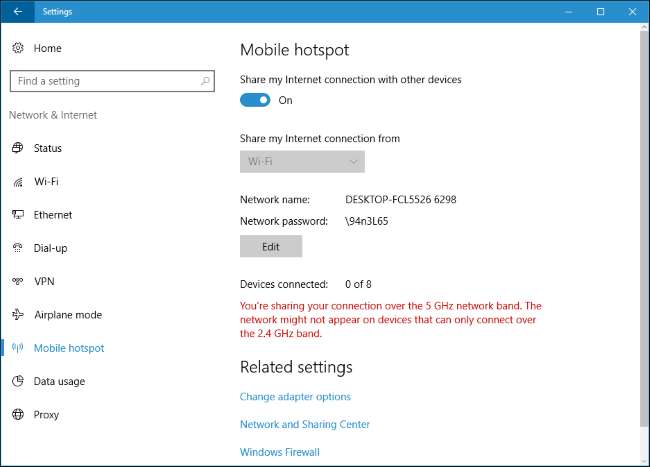
تصویری کریڈٹ: ایوان گوبویچ







